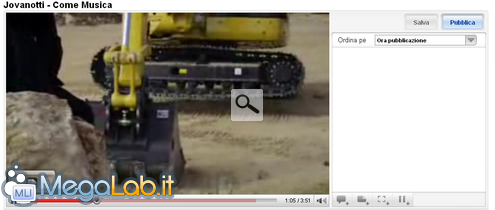Inserire annotazioni nei video di YouTube
Dopo aver caricato un video su YouTube, possiamo inserirvi delle annotazioni ai fini più disparati: pubblicizzarsi, informare l'utente, ecc. Il tutto è fattibile direttamente sul celeberrimo portale di condivisione video, vediamo come.
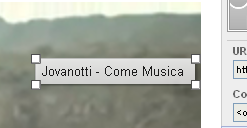
Dopo aver effettuato il login e caricato il video da modificare, spostiamoci sul nome del nostro account e clicchiamo su I miei video.

In corrispondenza del video da modificare, troveremo il pulsante Annotazioni.
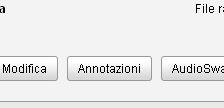
Il video scelto verrà riprodotto nella parte sinistra dello schermo, mentre la destra è dedicata alle annotazioni.
Per inserire un appunto, scegliamo la seconda icona in basso a destra, mentre utilizzeremo la prima se desideriamo inserire un fumetto. In entrambi i casi potremo modificare il testo, personalizzandolo.
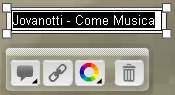
Cliccando al centro dell'annotazione appena inserita, potremo spostarla, lasciandola in un punto del video. Al contrario, cliccando e trascinando uno dei bordi, l'appunto cambierà dimensione.

Man mano che aggiungiamo annotazioni, nella colonna destra dello schermo prende forma una lista dalla quale possiamo settare per ogni elemento il tempo di comparsa.

Cliccando invece sull'icona del cestino, possiamo rimuovere l'appunto selezionato.
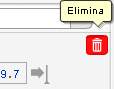
MegaLab.it rispetta la tua privacy. Per esercitare i tuoi diritti scrivi a: privacy@megalab.it .
Copyright 2008 MegaLab.it - Tutti i diritti sono riservati